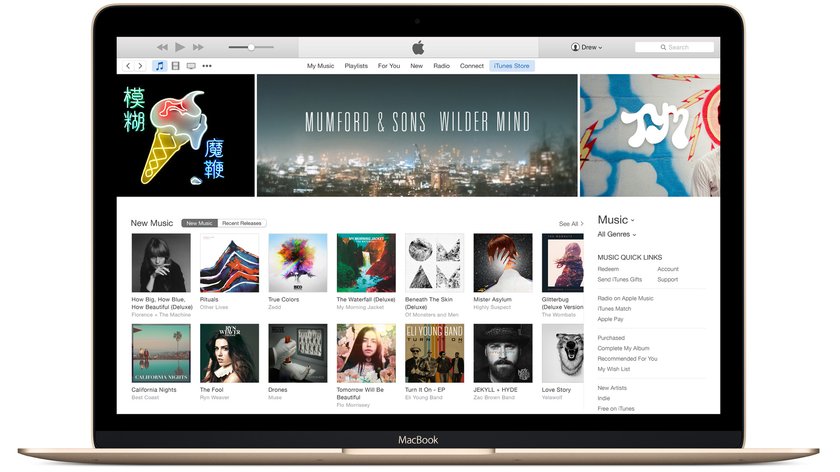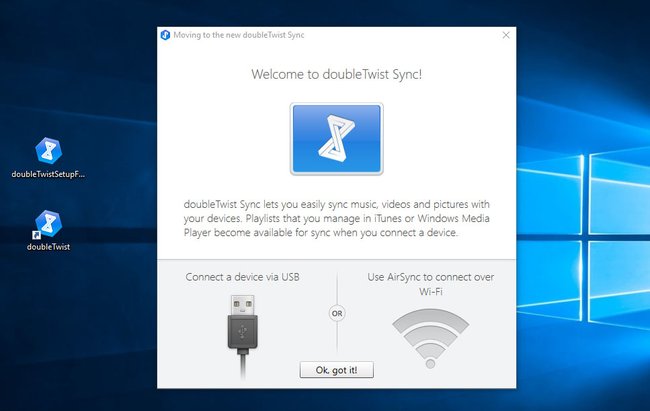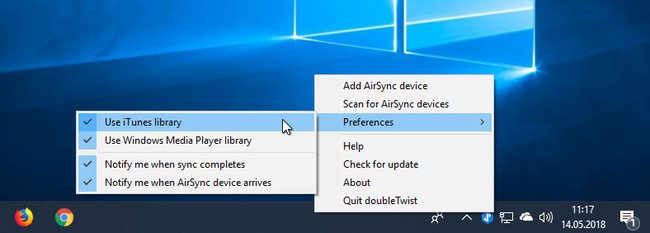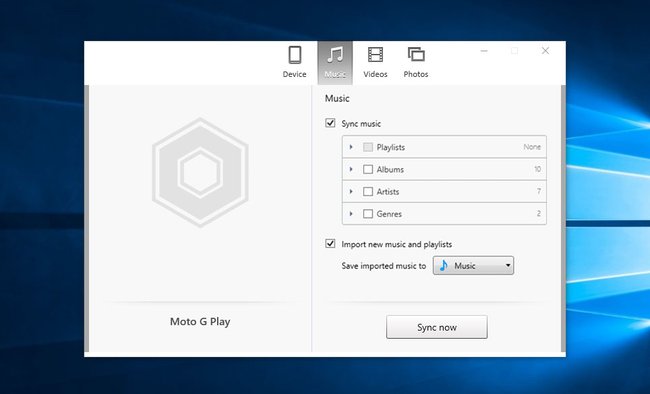Wir zeigen hier, wie ihr eure iTunes-Musiksammlung mit eurem Android-Smartphone synchronisieren könnt.
iTunes mit Android synchronisieren
Apple iTunes unterstützt standardmäßig kein alternatives System. Eigentlich lassen sich also nur iPod, iPhone und iPad verbinden. Über einen Trick könnt ihr iTunes aber auch mit Android synchronisieren.
Methode 1: Nur kopieren
- Drückt am PC die Tastenkombination Windows + E, um den Windows-Explorer zu öffnen.
- Navigiert zu eurem iTunes-Downloadverzeichnis: Dieser PC > Musik > iTunes > iTunes Media > Music
- Hier findet ihr eure Musik geordnet nach Interpret, Album und Titel.
- Verbindet euer Android-Smartphone per USB-Kabel mit dem PC.
- Unter Umständen müsst ihr über die Statusleiste des Smartphones die Mediensynchronisation (MTP) auswählen, um vom PC aus auf die Dateien des Smartphones zugreifen zu können.
- Öffnet am PC über den Windows-Explorer dann internen Speicher oder die SD-Karte eures Android-Smartphones.
- Kopiert eure Musik aus eurem iTunes-Downloadverzeichnis nun in einen von euch bestimmten Ordner auf dem Android-Smartphone.
- Markiert dazu eure Musikdateien, drückt Strg + C (kopieren), wechselt in den Android-Ordner und drückt Strg + V (einfügen).
- Falls Windows die Dateien konvertieren möchte, wählt die Option „Nein, nur kopieren“ aus.
Die kopierte Musik könnt ihr nun unter Android abspielen, etwa mit der App Google Play Music.
Methode 2: iTunes-Synchronisierung mit App doubleTwist Sync
- Installiert die App double Twist Music & Podcast Player with Sync auf eurem Android-Smartphone.
- Installiert das Programm doubleTwst Sync auf dem PC.
doubleTwist Sync ist auf dem PC installiert. - In der Taskleiste unten rechts klickt ihr mit der rechten Maustaste auf das neue doubleTwist-Symbol. Unter Preferences sollte ein Häkchen bei „Use iTunes library“ gesetzt sein.
Das Häkchen bei „Use iTunes library“ ist gesetzt. - Verbindet eurer Android-Smartphone mit dem PC. Das Programm doubleTwist Sync startet automatisch.
- Klickt oben auf den Button Music und eure Inhalte aus iTunes werden angezeigt.
Wählt das aus, was ihr synchronisieren möchtet. - Wählt aus, was ihr auf Android kopieren wollt, und bestätigt mit dem Button Sync now.
- Wenn alles geklappt hat, klickt ihr auf den Button Done.
Mit der App doubleTwist könnt ihr auf dem Android-Smartphone nun eure Musik hören. Alternativ nutzt ihr einen anderen Musikplayer.
DRM-geschützte Inhalte übertragen
Mittlerweile sind alle Songs im iTunes Store vom DRM-Schutz befreit. Dies gilt jedoch nicht für ältere Einkäufe. Falls einige eurer Titel DRM-geschützt sind und sich nicht übertragen lassen, gibt es eine Lösung: Ihr brennt eine Audio-CD und reimportiert die Songs.
Alternativ ist mit Kosten verbunden, legal und komfortabel: iTunes Match abonnieren und den Kopierschutz entfernen. Darüber hinaus gibt es noch diverse Software-Tools, deren Legalität jedoch angezweifelt werden darf.
Hat dir der Beitrag gefallen? Folge uns auf WhatsApp und Google News und verpasse keine Neuigkeit rund um Technik, Games und Entertainment.